Pamatujete si, jak býval Minecraft, když vyšel? Měl nejzákladnější ovládání a hratelnost, kde jen těžíte nebo umísťujete bloky bez jakéhokoli cíle. Nicméně, hra byla stále populární již po celém světě. V průběhu let se zlepšil a stal se z něj Minecraft, který známe dnes. Nyní můžete hru hrát na různých zařízeních s 3D vizualizací a pokročilými hratelnostmi, kde můžete plnit mise a vydělávat Minecoiny. Tato hra má obrovskou fanouškovskou základnu a každý, kdo o hraní něco ví, musel o této hře slyšet. Takže pokud jste jedním z nich a chcete získat Windows 10 Minecraft edition zdarma, nejprve vítejte! V tomto článku se podrobně naučíte stáhnout a nainstalovat dvě různé verze Windows 10 Minecraft zdarma. Čtěte dále a dozvíte se to!
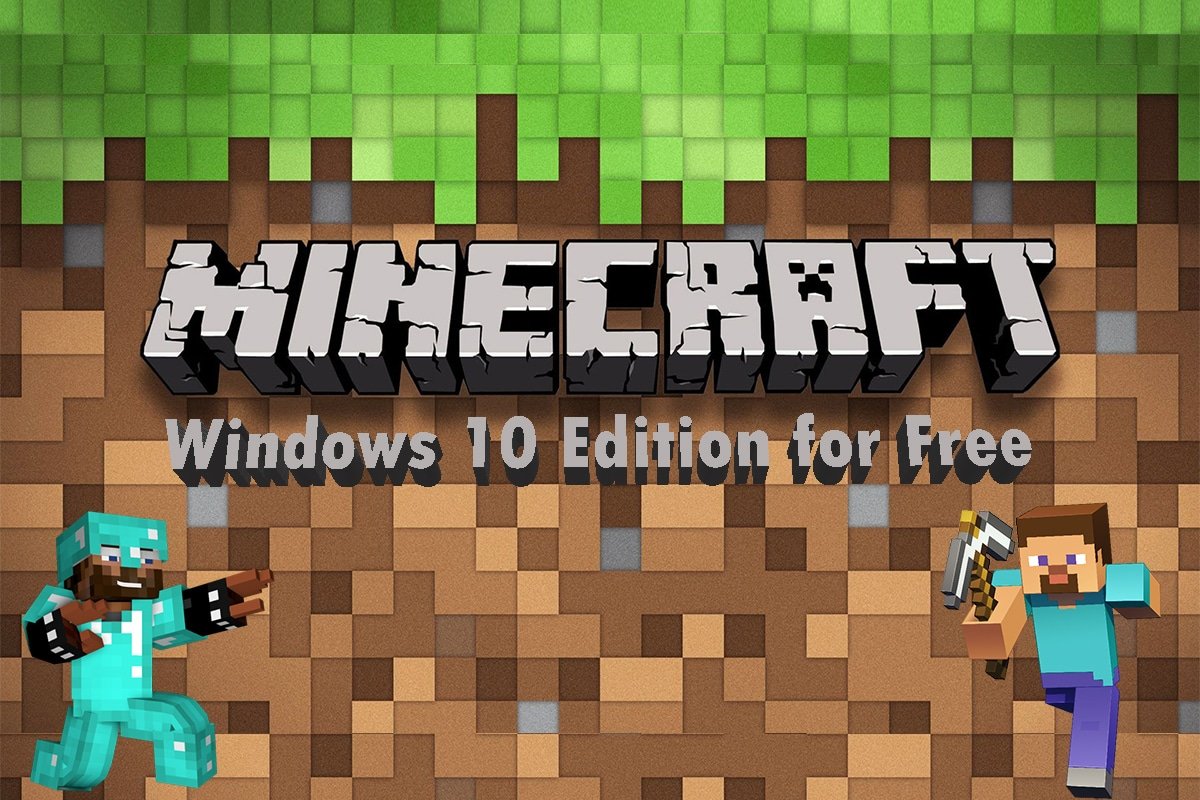
Table of Contents
Jak získat Windows 10 Minecraft Edition zdarma
Tuto sandboxovou videohru, vyvinutou Mojang Studios, lze přizpůsobit pomocí různých aplikačních programových rozhraní (API), které mohou vytvářet různé typy herních modifikací a map. Upoutá pozornost každého herního fanouška a nabízí mu vzrušující režimy a hratelnost. Různé režimy také umožňují hráčům soutěžit s různými davy ve hře a hrát také s ostatními hráči.
Herní režimy dostupné na Minecraftu jsou:
-
Přežití: V tomto režimu musí hráči sbírat různé přírodní zdroje, jako jsou kameny a lesy dostupné ve hře, aby vytvořili konkrétní bloky a další předměty. Abyste přežili, musíte bojovat a bránit se před nejistými živly, jako je utonutí, hladovění, davy atd.
-
Hardcore: Je to nejtěžší režim nastavení režimu přežití. Má to permadeath, což znamená, že pokud zemřete v hardcore světě, už vám nebude dovoleno s tímto světem interagovat. Buď můžete svět prozkoumat tak, že zůstanete v režimu pro diváky, nebo jej úplně smažete. Tento režim je však dostupný pouze na Java Edition.
-
Dobrodružství: Můžete zažít uživatelsky vytvořená vlastní dobrodružství a mapy. Hra je podobná režimu Survival, ale s dalšími omezeními. Příkazový blok v tomto režimu také umožňuje uživatelům rozšířit interakce s hráči pomocí skriptovaných serverových příkazů.
-
Kreativní: Tento režim umožňuje přístup ke všem předmětům a zdrojům prostřednictvím nabídky inventáře ve hře s možností jejich odstranění nebo umístění, kdykoli je to potřeba. Můžete také volně hrát po herním světě tím, že nejprve přepnete schopnost a vaši postavu neovlivní hlad ani jiné poškození ve hře.
-
Divák: Tento režim blokuje vaši postavu v interakci s hrou. Můžete pouze prolétnout a sledovat hru, ve které interagují ostatní postavy. Tento režim však umožňuje postavě, která je uzamčena v režimu diváka, posouvat perspektivu s jiným aktivním hráčem interagujícím ve hře. Tento režim je k dispozici pouze u verzí Console Legacy a Java.
Po přečtení až doteď jste možná uhodli, že tato hra má více než jednu edici. Budeme diskutovat o tom, jak získat edici Windows 10 Minecraft zdarma pro dvě různé edice s názvem:
- Java Edition
- Edice Bedrock
Můžete si stáhnout a nainstalovat kteroukoli z výše uvedených edic do svého systému a užít si tuto oblíbenou hru s bezplatnými zkušebními verzemi. Přečtěte si níže uvedené kroky a postupujte stejně.
Metoda 1: Prostřednictvím obchodu Microsoft Store
Edici Windows 10 Minecraft můžete získat zdarma prostřednictvím obchodu Microsoft Store ve vašem systému. Postupujte podle níže uvedených kroků.
1. Stiskněte klávesu Windows na klávesnici a do vyhledávacího pole zadejte Microsoft Store. Klepněte na Otevřít.

2. Do vyhledávacího pole zadejte Microsoft pro Windows a stiskněte Enter. Klikněte na možnost Bezplatná zkušební verze, jak je uvedeno níže.

3. Počkejte na dokončení stahování.

4. Po dokončení procesu stahování klikněte na možnost Přehrát, jak je znázorněno níže.

5. Na obrazovce se začne načítat hra Minecraft. Počkejte několik sekund na dokončení načítání.

6. Nyní je hra nainstalována ve vašem systému. Klikněte na možnost Hrát a začněte hrát tuto úžasnou hru.

Metoda 2: Prostřednictvím webu Minecraft
Java Edition poskytuje úžasný zážitek ze stavění s multiplatformním hraním mezi Windows, Mac a Linux. Bezplatnou zkušební verzi edice Java si můžete vyzkoušet přečtením a provedením následujících kroků:
1. Navštivte oficiální web Minecraftu a stáhněte si edici Java s bezplatnou zkušební verzí.

2. Přejděte dolů a klikněte na možnost Stáhnout nyní pod MINECRAFT: JAVA EDITION FOR WINDOWS, jak je znázorněno níže.

3. Kliknutím otevřete stažený soubor MinecraftInstaller.exe.

4. Zaškrtněte možnost Přečetl jsem si a souhlasím s licenčními podmínkami pro software společnosti Microsoft a klikněte na možnost Instalovat, jak je znázorněno níže.

5. Spustí se proces stahování.

6. Pokud se při komunikaci s Microsoft Store vyskytnou nějaké potíže, klikněte na možnost Kliknutím sem otevřete Microsoft Store.

7. Na vašem systému se otevře Microsoft Store s načtenou aplikací Minecraft Launcher. Klikněte na možnost Získat, jak je uvedeno níže.

8. Zadejte své datum narození a klikněte na Další.

9. Microsoft Launcher se začne stahovat.

10. Po dokončení stahování se přihlaste ke svému účtu Microsoft nebo Mojang.

11. Vyberte nebo zadejte požadované uživatelské jméno do pole Zvolte si své online jméno, jak je znázorněno níže, a klikněte na VYTVOŘIT ÚČET.

12. Nyní můžete hrát demo verzi MINECRAFT: Java Edition nebo bezplatnou zkušební verzi MINECRAFT pro Windows.

***
To byly některé ze způsobů, jak získat Windows 10 Minecraft edition zdarma. Doufáme, že jste pochopili výše uvedené metody. Své zkušenosti s hrou Minecraft můžete sdílet v sekci komentářů níže, abychom to věděli my i všichni ostatní.
